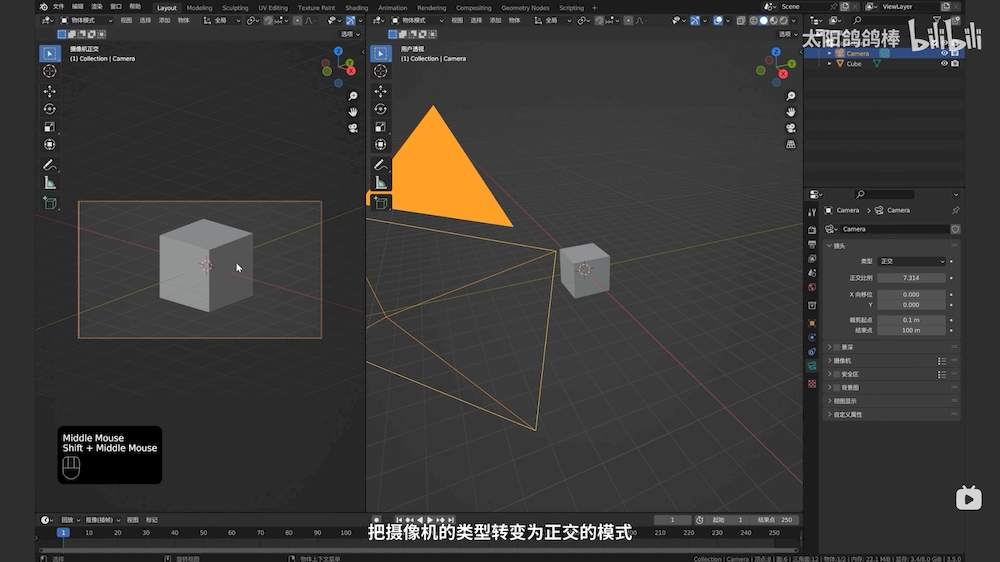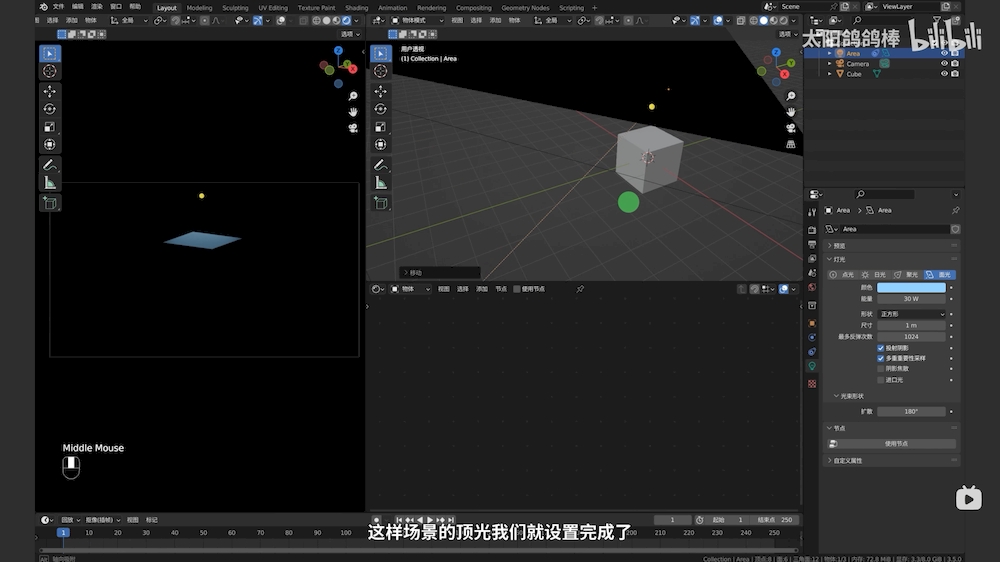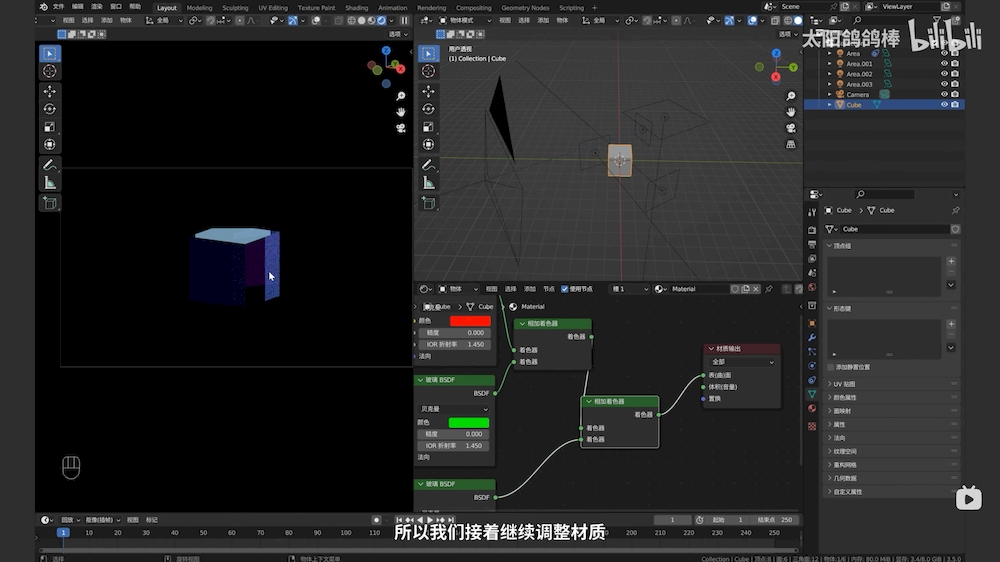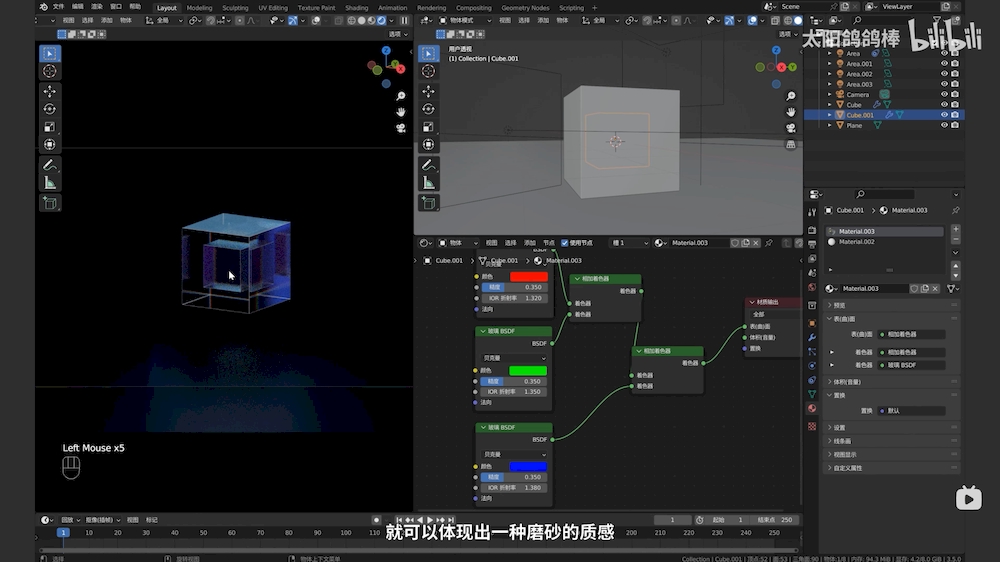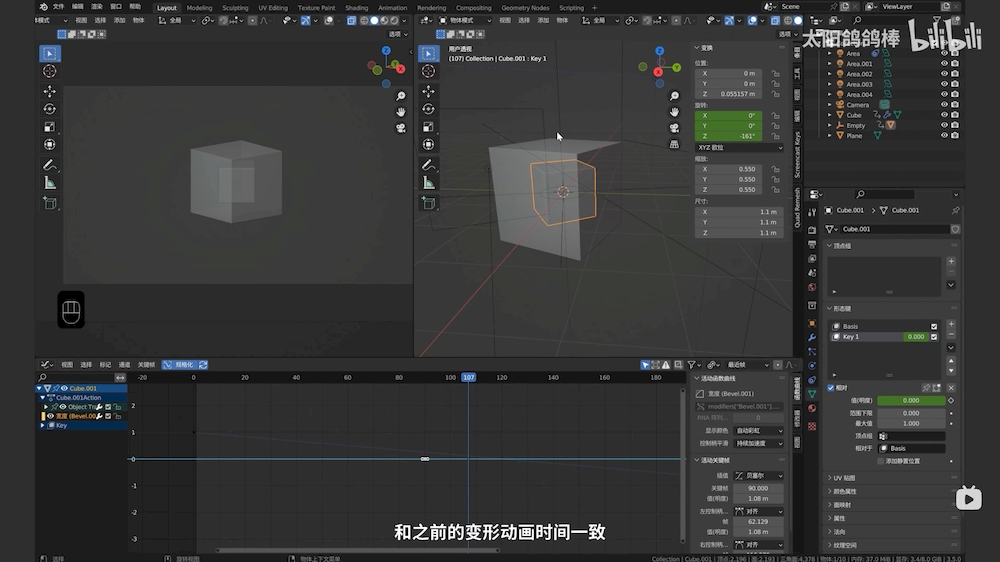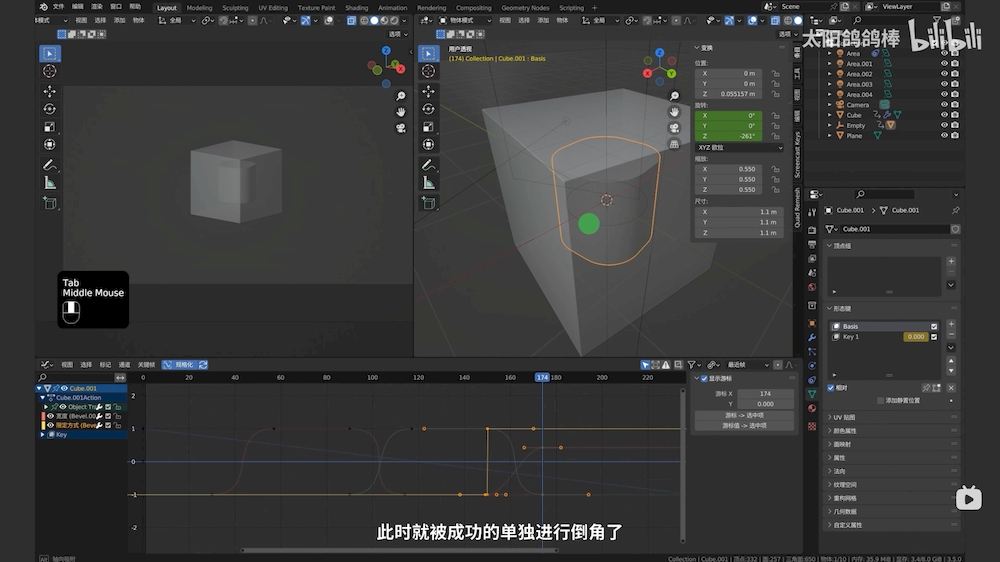| Blender教程!超丝滑玻璃质感几何变形动画来了 | 您所在的位置:网站首页 › 3d怎么做玻璃质感效果图视频 › Blender教程!超丝滑玻璃质感几何变形动画来了 |
Blender教程!超丝滑玻璃质感几何变形动画来了
教程概述
评论 (1)
 【优设平面版式训练营 - 第 28 期】火热招生中!05 月 16 日开课 报名戳>>> Sorry, your browser doesn't support embedded videos.教程作者:太阳鸽鸽棒(授权转载) 交作业:微博搜索话题 #优设每日作业# 进入话题页即可发布作业 文章编辑:@十豆 一、关于教程本期教程我们来研究在 Blender 中如何制作这种看起来非常丝滑的几何变形效果,只需要利用一些内置的功能相互搭配就可以轻松的实现它。 二、关键步骤提示详细操作请看文章开头的视频教程演示。 Step 01 创建外层立方体 场景和光源设置:打开Blender,删除灯光元素,保留立方体和摄像机元素。然后调整视角,切换渲染器,设置环境色,并添加与调整灯光。 立方体材质制作:为立方体添加玻璃材质,包括添加玻璃着色器,设定颜色,链接着色器,以及调整指示率。 场景完善与立方体修改:创建地面,设置材质。为立方体添加倒角修改器,增强立方体的立体感和折射效果。
复制外层立方体并缩小,调整材质效果,并在内部增加一盏面光。
分别给两个立方体的旋转属性打上关键帧制作相反的旋转动画,然后给内部立方体添加倒角修改器,配合形态键制作变形动画,最后进行后期处理。
欢迎关注作者的微信公众号:「太阳鸽鸽」
想要来「优优自学团」和500位小伙伴一起交流学习进步吗? 添加管理员微信:uisdc5 备注「优优自学团」(无备注不通过哦) 学完这篇教程的人还在学… Blender教程!卡通手部绑定动画全流程教学一、关于教程 本期视频我们来研究在 Blender 中如何从零开始,制作一个可爱的卡通手部绑定动画,通过不同流程的详细演示,帮助大家理解骨骼绑定的基础流程。 二、关键步骤提示 详细操作请看文章开头的视频教程演示。 Step 01 创建手部模型 新建立方体,添加循环边,随后按需挤出并细分做出手部模型。 阅读文章 >> Blender教程!旋转立方体动态图形动画来了一、关于教程 本期教程我们来研究,在Blender中如何制作出平面风格的动态图形动画。像这种立体感比较强的动画,在Blender中通过对材质以及修改器的灵活运用,可以做到在AE中难以实现的动态效果,相比之下方便快速很多~ 二、关键步骤提示 详细操作请看文章开头的视频教程演示。 Step 01 搭建基础场景 创建一个立方体,拉出一个新视图,将摄像机改为正交模式并调整位置。 阅读文章 >> 2赞 收藏 8非特殊说明,本站 UiiiUiii.com 上的教程均由本站作者及学员原创或翻译,原作品版权归属原作者,转载请联系 @优优教程网 授权。 转载时请在文首注明,来源 UiiiUiii.com 及教程作者,并附本文链接。谢谢各位编辑同仁配合。UiiiUiii 保留追究相应责任的权利。 复制本文链接 分享: 取消 继续阅读与本文标签相同的文章: 3DBlenderblender教程MG动画动态图形动画技巧材质玻璃材质色散
|
【本文地址】